Różnorodność formatowania tekstu w Google Docs oferuje Ci wiele możliwości, aby Twoje dokumenty były atrakcyjne i czytelne. Poprzez odpowiednie formatowanie możesz zapewnić, że ważne informacje zostaną wyróżnione, a ogólny wygląd Twojego dokumentu zostanie poprawiony. W tym przewodniku przedstawię Ci różne opcje formatowania tekstu z samouczka i pokażę, jak efektywnie wykorzystać je w swoich własnych projektach.
Najważniejsze wnioski
- Dostosowanie liczby i odległości między kolumnami
- Wyrównanie stron dla konkretnych sekcji lub całego dokumentu
- Użycie wcięć, odstępów między liniami, punktorów i innych opcji formatowania
Instrukcja krok po kroku
Formatowanie kolumn
Aby poprawić czytelność Twojego dokumentu, możesz dodać kolumny. Zacznij od wybrania akapitu, który chcesz sformatować. Przejdź do menu „Format” i wybierz opcję „Kolumny”. Tutaj możesz określić liczbę pożądanych kolumn.
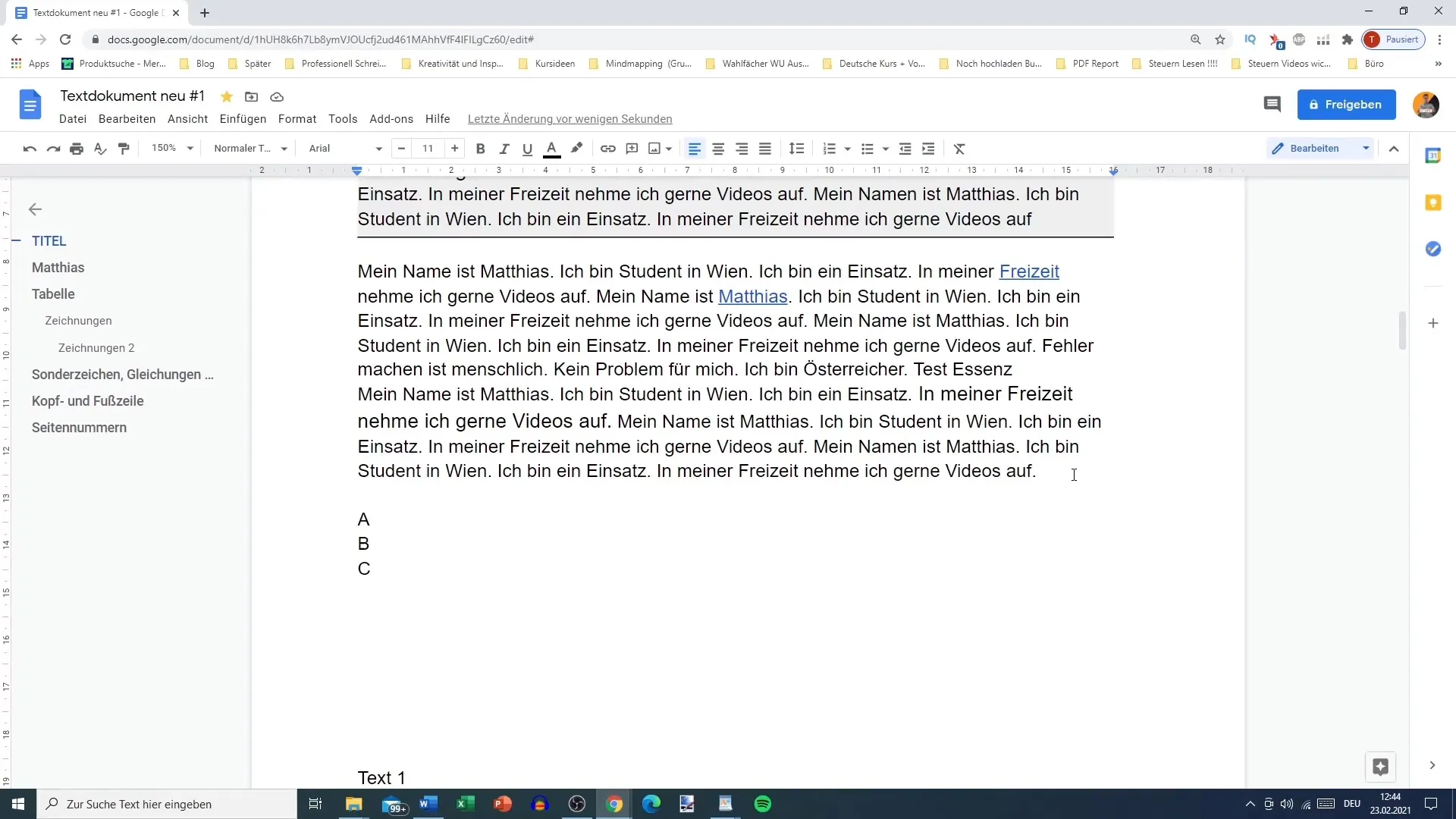
Wybierając dwie lub więcej kolumn, Twój tekst zostanie rozdzielony na nowo. Na przykład, wybierając dwie kolumny, tekst zostanie podzielony na dwa równoległe obszary. Tekst dopasowuje się do nowej struktury.
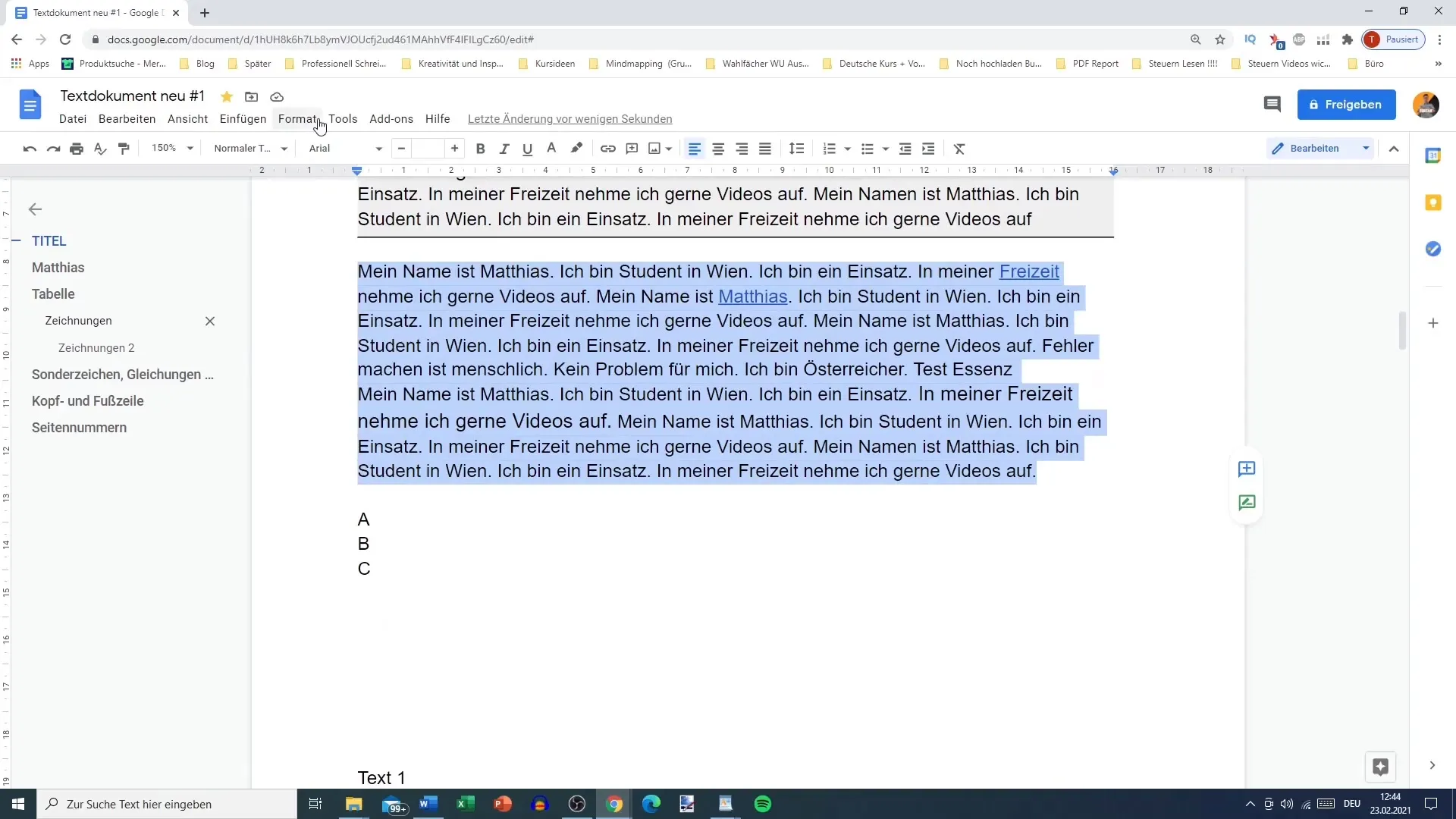
Jeśli chcesz dodać trzecią kolumnę, możesz również to zrobić, dostosowując liczbę kolumn. Zauważysz, że kolumny są równomiernie rozmieszczone na stronie, co nadaje dokumentowi profesjonalny wygląd.
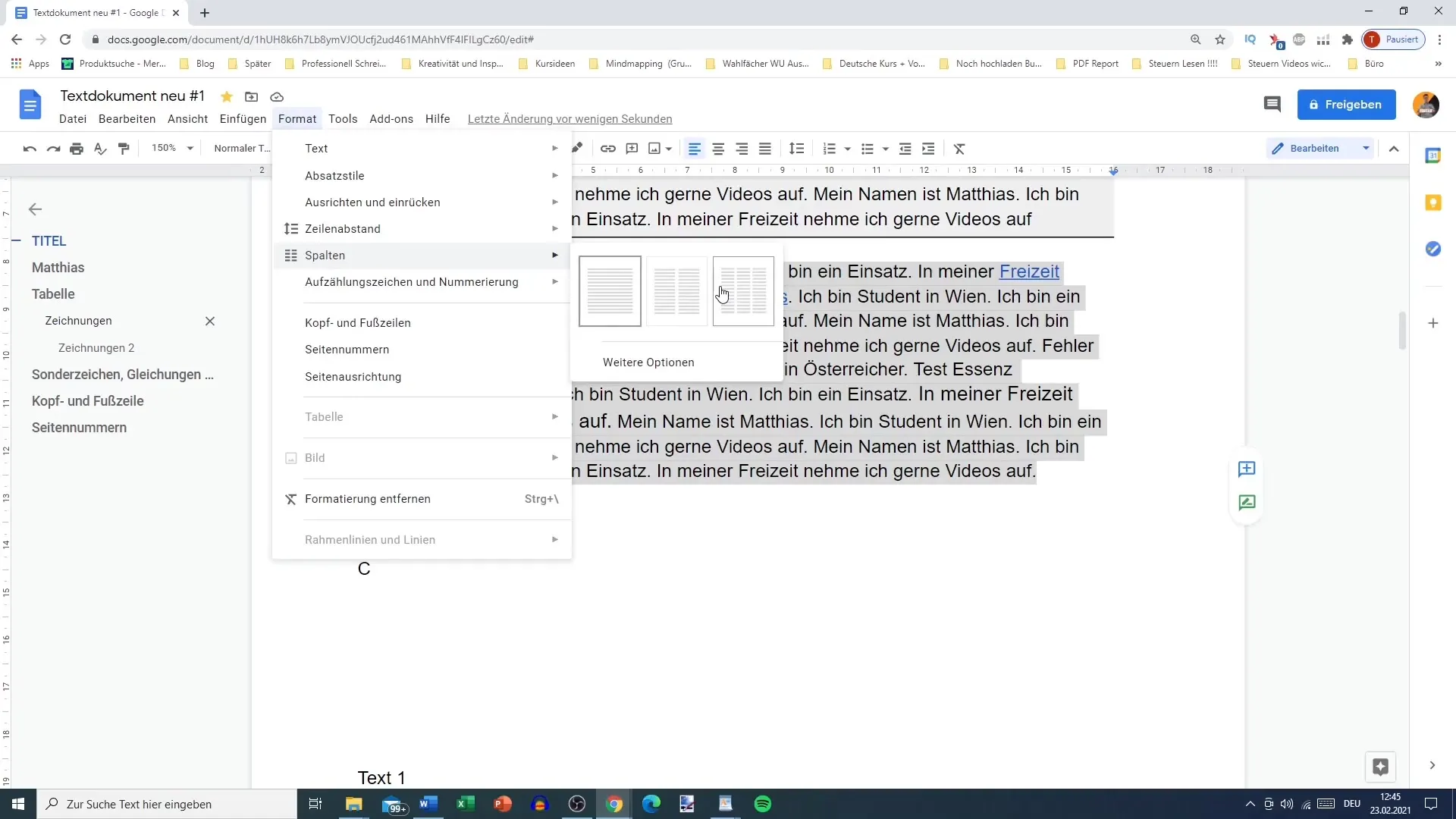
Ponadto, możesz również eksperymentować z odstępami między kolumnami. W menu „Więcej opcji” w menu kolumn możesz zdefiniować odstępy i dodać linie wizualne, aby poprawić czytelność.
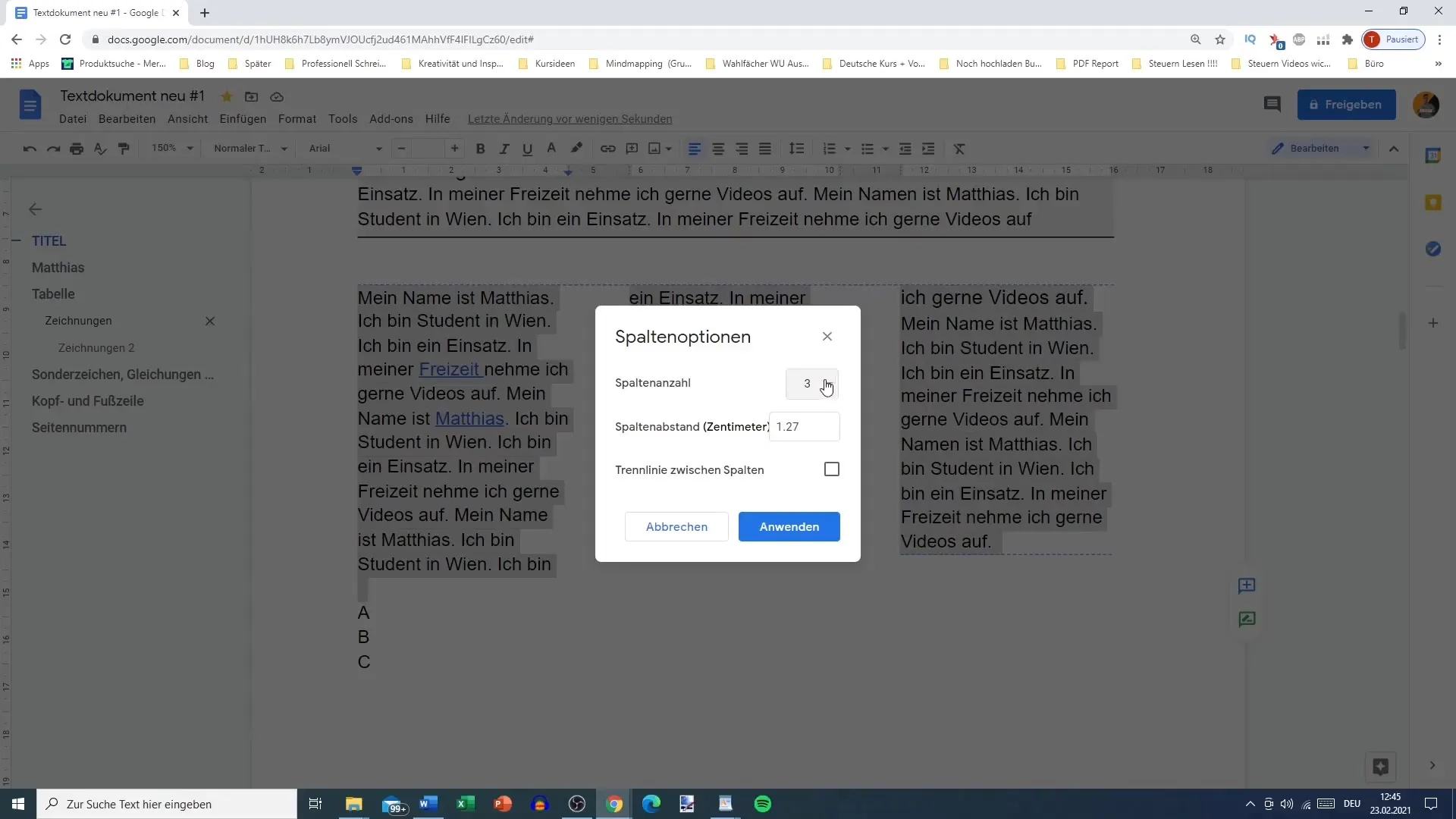
Zmiana orientacji strony
Czasami korzystne jest zmiana orientacji stron, czy to dla konkretnych sekcji, czy dla całego dokumentu. Wybierz treść, której układ chcesz dostosować. W menu „Format” znajdziesz opcję „Układ stron”, gdzie możesz wybrać między pionowym i poziomym układem.
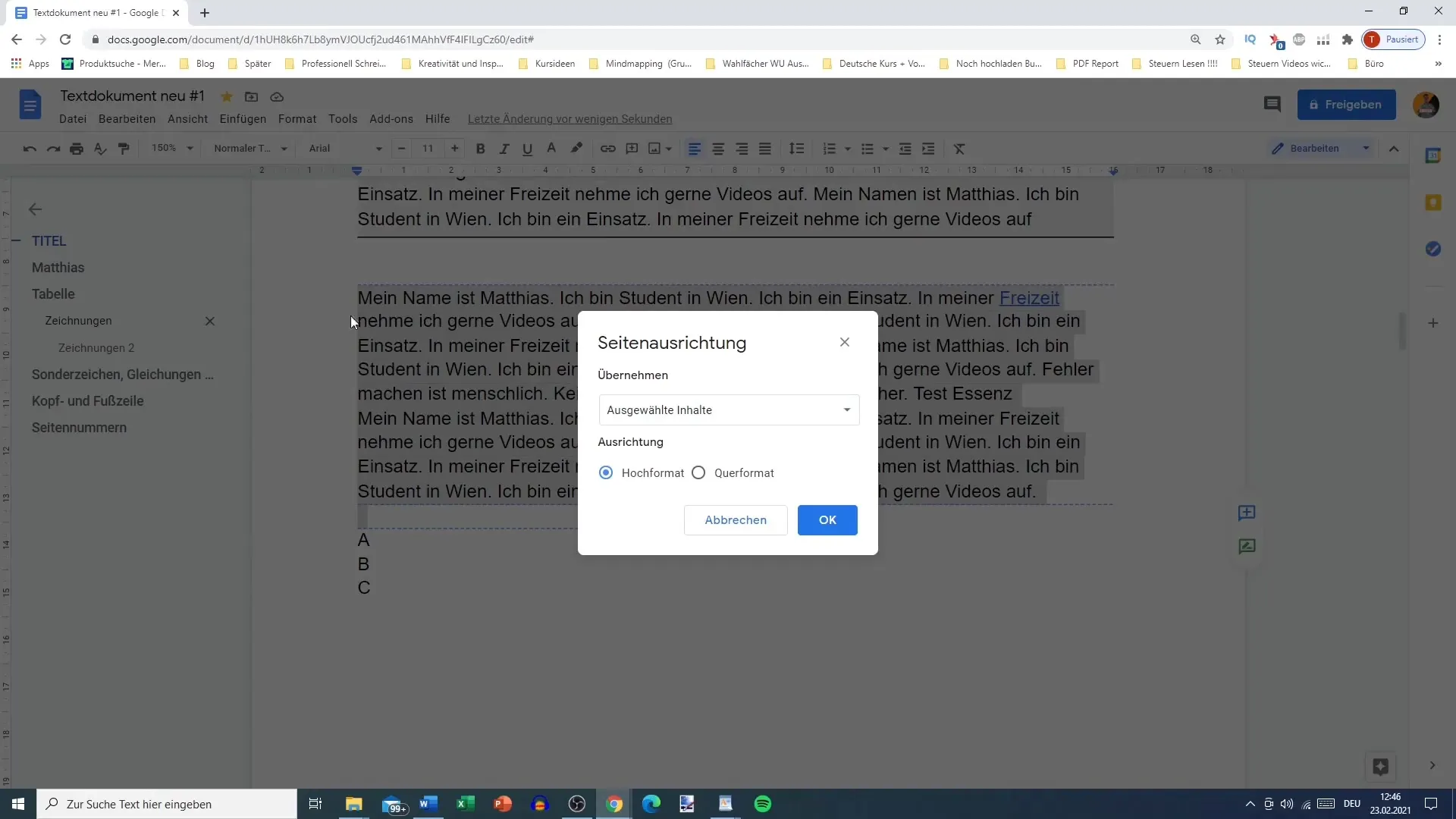
Jeśli chcesz uzyskać określone formatowanie tylko dla jednej sekcji, możesz wybrać odpowiedni tekst i dostosować orientację strony zgodnie z nimi.
Pamiętaj, że jednolite formatowanie pomaga poprawić czytelność w większych dokumentach. Jednak jeśli chcesz umieścić tylko kilka akapitów w formacie poziomym, cały dokument nie będzie zakłócony.
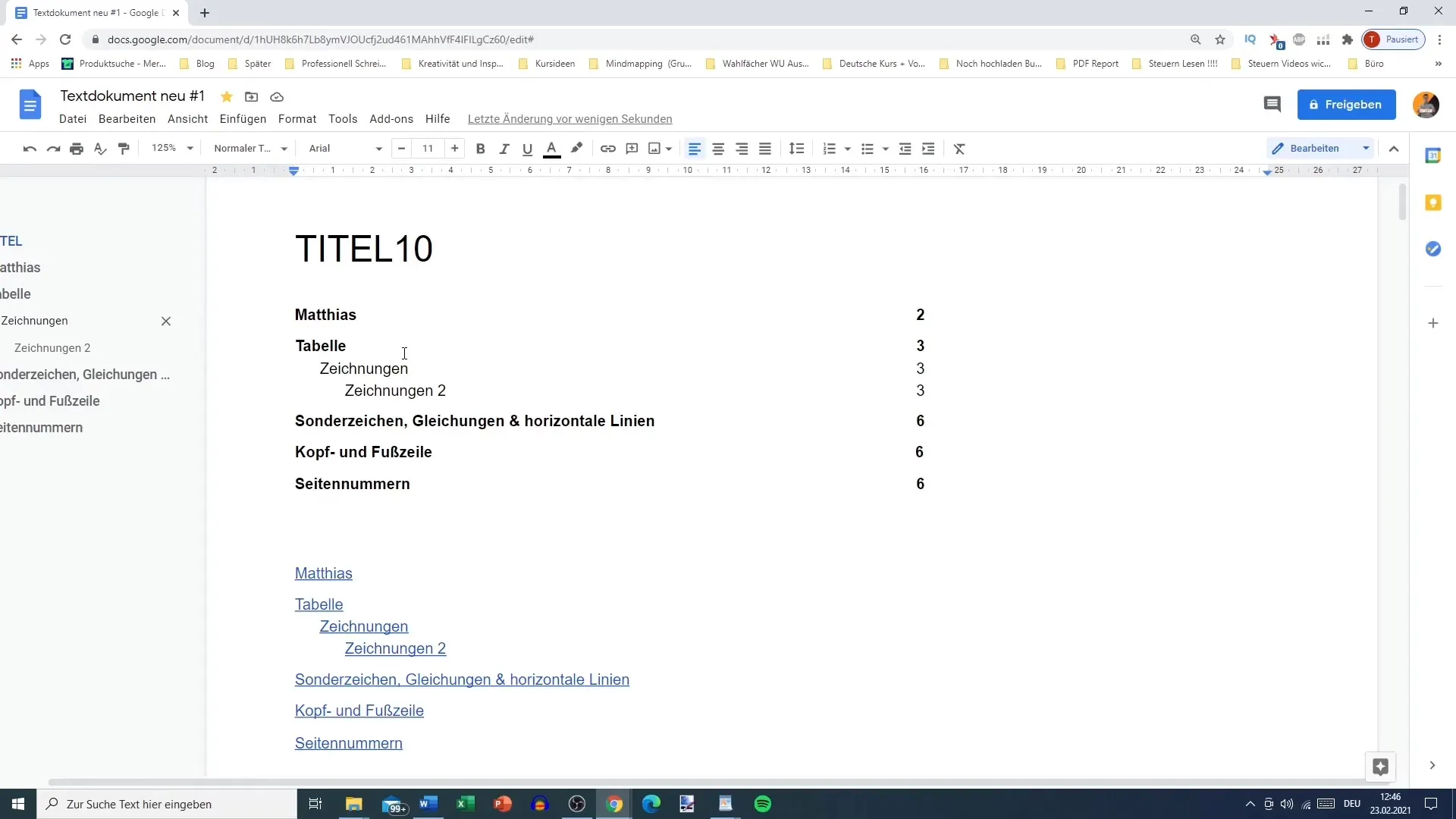
Przy drukowaniu dokumentu ważne jest również uwzględnienie orientacji strony, ponieważ format poziomy w podglądzie wydruku może dawać nieoczekiwane rezultaty.
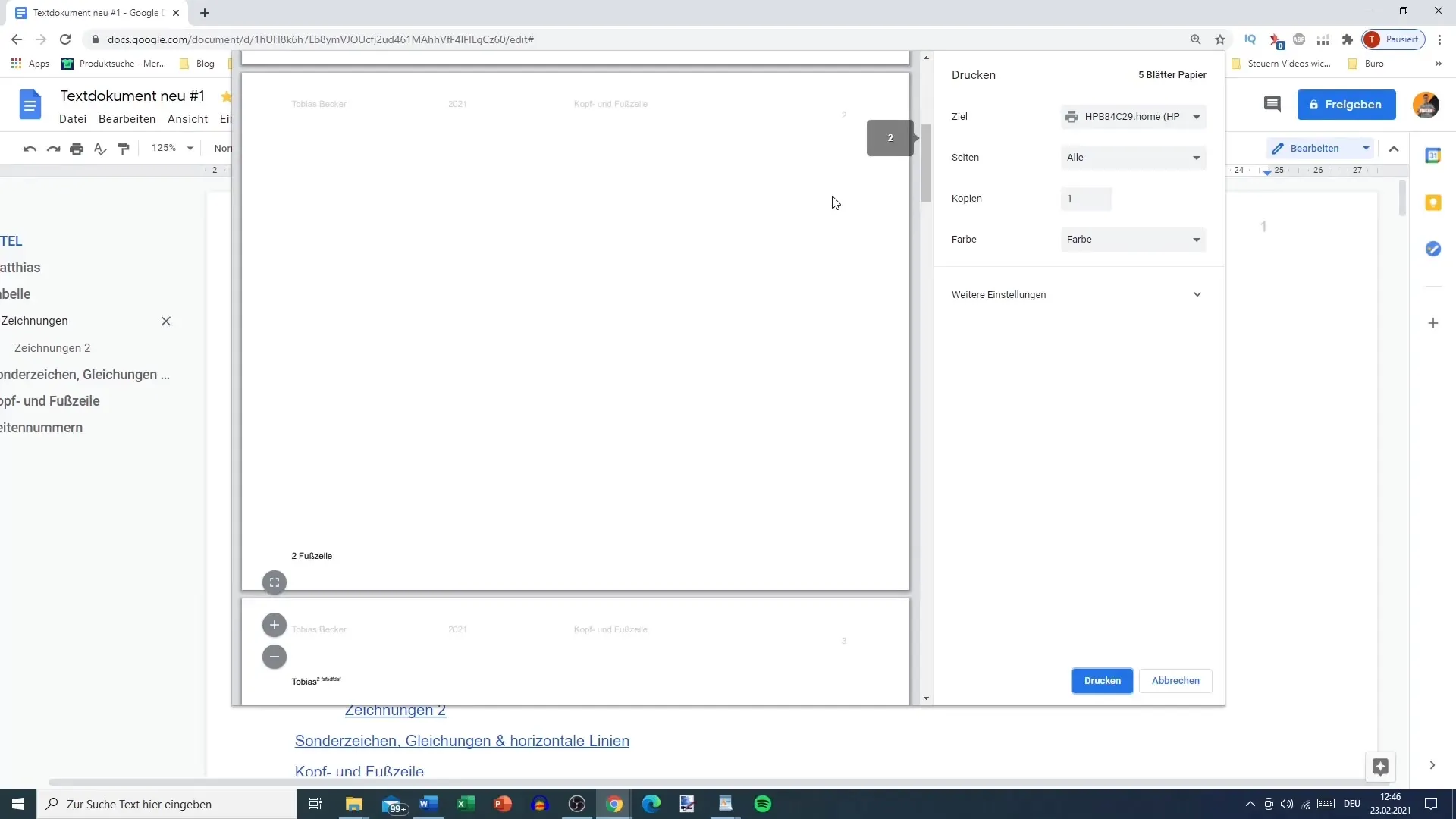
Inne opcje formatowania tekstu
Oprócz kolumn i orientacji stron istnieje wiele innych opcji formatowania tekstu, które znacząco poprawią wygląd Twojego dokumentu. Należą do nich wcięcia, odstępy między liniami i punktory. Są one szczególnie istotne dla wprowadzenia struktury i przejrzystości do Twoich treści.
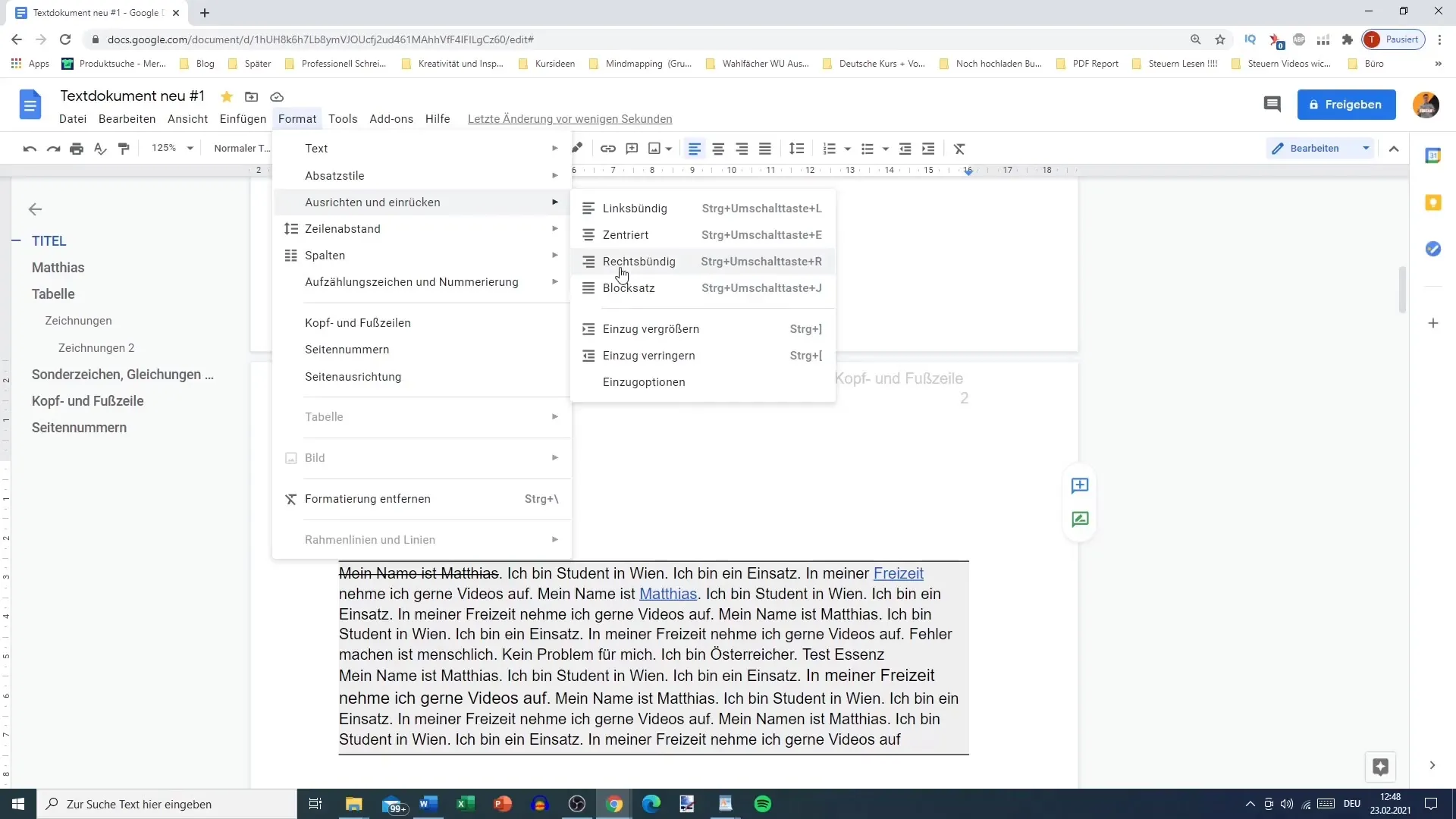
Na przykład, możesz dostosować wcięcia tekstu, aby wizualnie oddzielić akapity lub lepiej zorganizować listy. Możesz także dostosować odstęp między liniami, co jest istotne przy projektowaniu długich tekstów.
Ponadto, możesz używać list punktowanych i numerowanych, aby jasno i przejrzyście przedstawić różne punkty. Takie formatowania pomagają czytelnikowi łatwiej przyswoić informacje.
Co więcej, korzystanie z przypisów dolnych i numeracji stron to powszechna praktyka, która podkreśla profesjonalny wygląd Twojego dokumentu.
Podsumowanie
Z różnymi opcjami formatowania tekstu w Google Docs możesz nadać swojemu dokumentowi profesjonalny wygląd. Ten poradnik pokazał ci, jak korzystać z formatowania kolumn, orientacji stron oraz innych opcji formatowania tekstu, aby treści były jasne i atrakcyjne.
Najczęstsze pytania
Jak dodać kolumny w Google Docs?Wybierz pożądany tekst w menu „Format” a następnie „Kolumny”, aby ustawić liczbę kolumn.
Czy mogę zmienić orientację stron tylko dla jednej sekcji?Tak, możesz dostosować orientację stron dla konkretnych sekcji, wybierając odpowiedni tekst.
Jakie są zalety punktorów?Punktuatory pomagają prezentować informacje w czytelny sposób i poprawiają czytelność.
Jak zmienić interlinię?Możesz zmieniać interlinię za pomocą opcji w menu, aby tekst był bardziej przewiewny lub zbity.
Czy muszę zastosować formatowanie dla całego dokumentu?Nie, możesz stosować formatowanie geograficznie dla określonych sekcji lub całego tekstu, w zależności od potrzeb.


